Alla moderna Windows-datorer har en inbyggd säkerhetsfunktion som heter Windows Defender som skyddar din dator från skadlig kod. Innan du installerar ett antivirusprogram från tredje part bör du veta hur du stänger av Windows Defender så att det inte orsakar konflikter. Du kan också behöva stänga av Windows Defender tillfälligt för felsökningsändamål.
Instruktionerna i den här artikeln gäller Windows 10, Windows 8 och Windows 7.
Så här stänger du av Windows Defender i Windows 10
Så här inaktiverar du Windows Defender i Windows 10:
-
Välj Start-menyn i Windows och välj sedan inställningar kugghjulet.
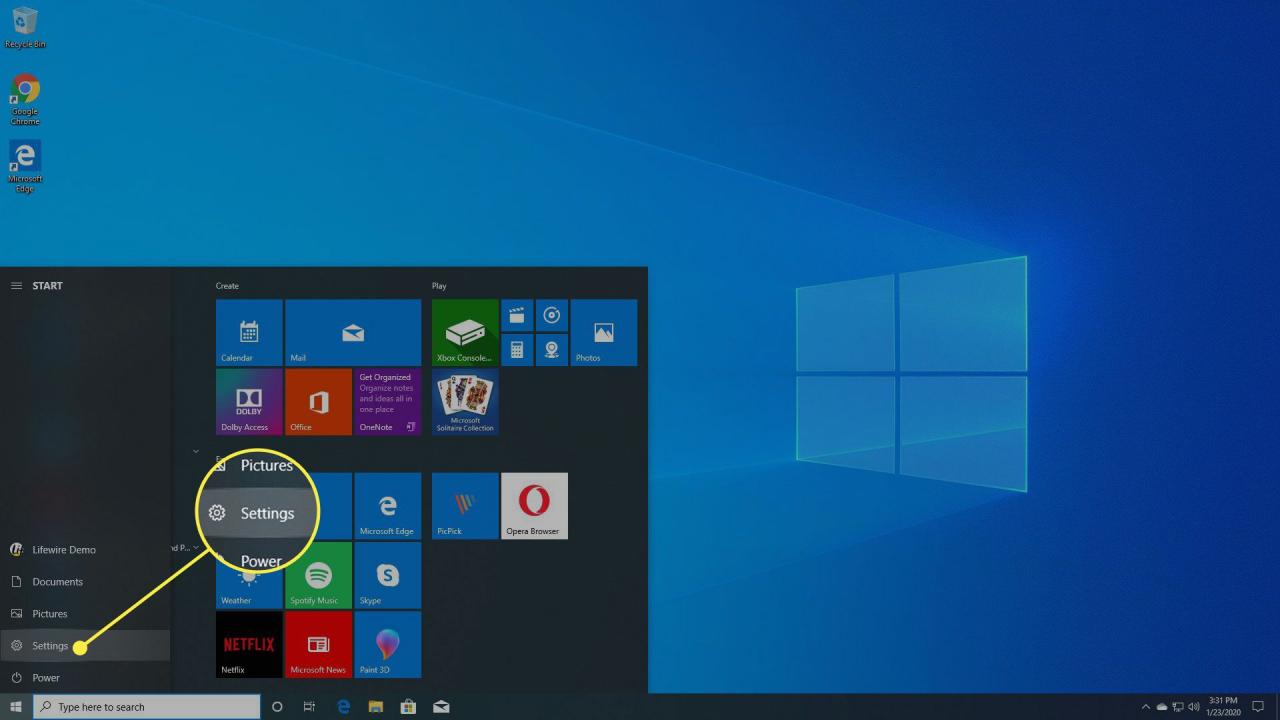
-
Välja Uppdatera och säkerhet i Windows Inställningsgränssnitt.
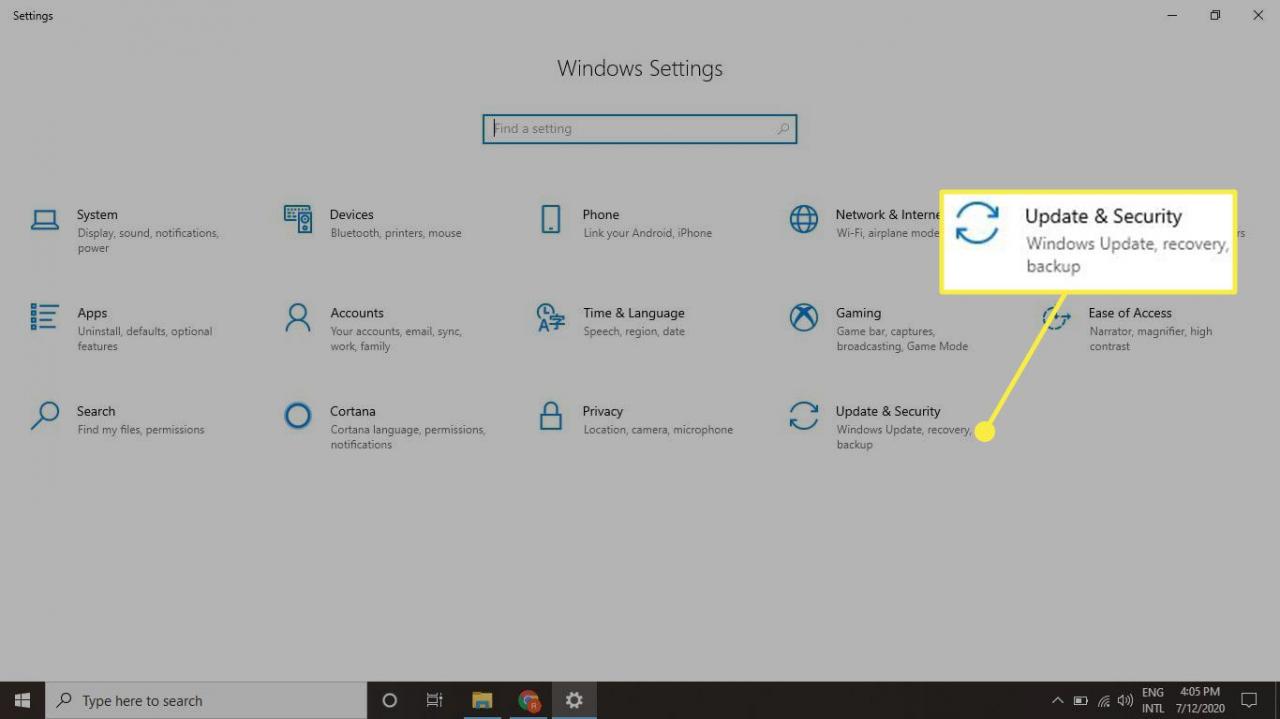
-
Välja Windows Security i det vänstra menyfönstret och välj sedan Öppna Windows-säkerhet.
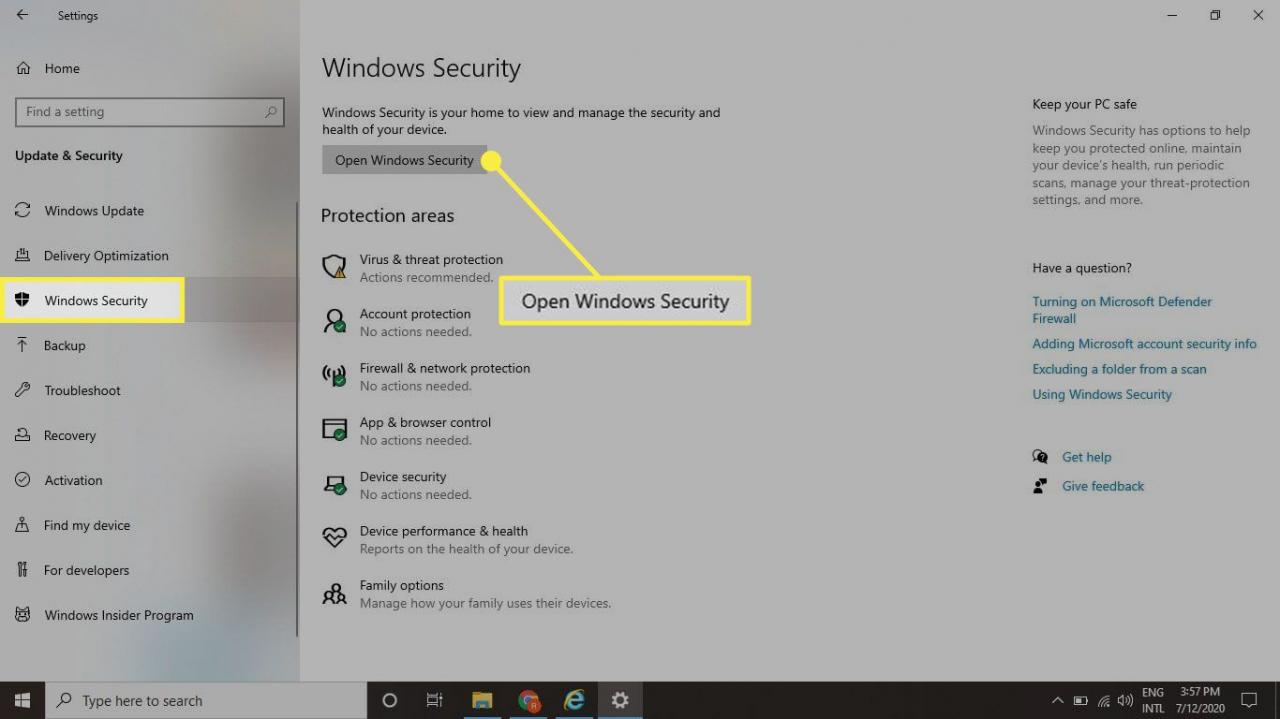
-
Välja Virus- och hotskydd.
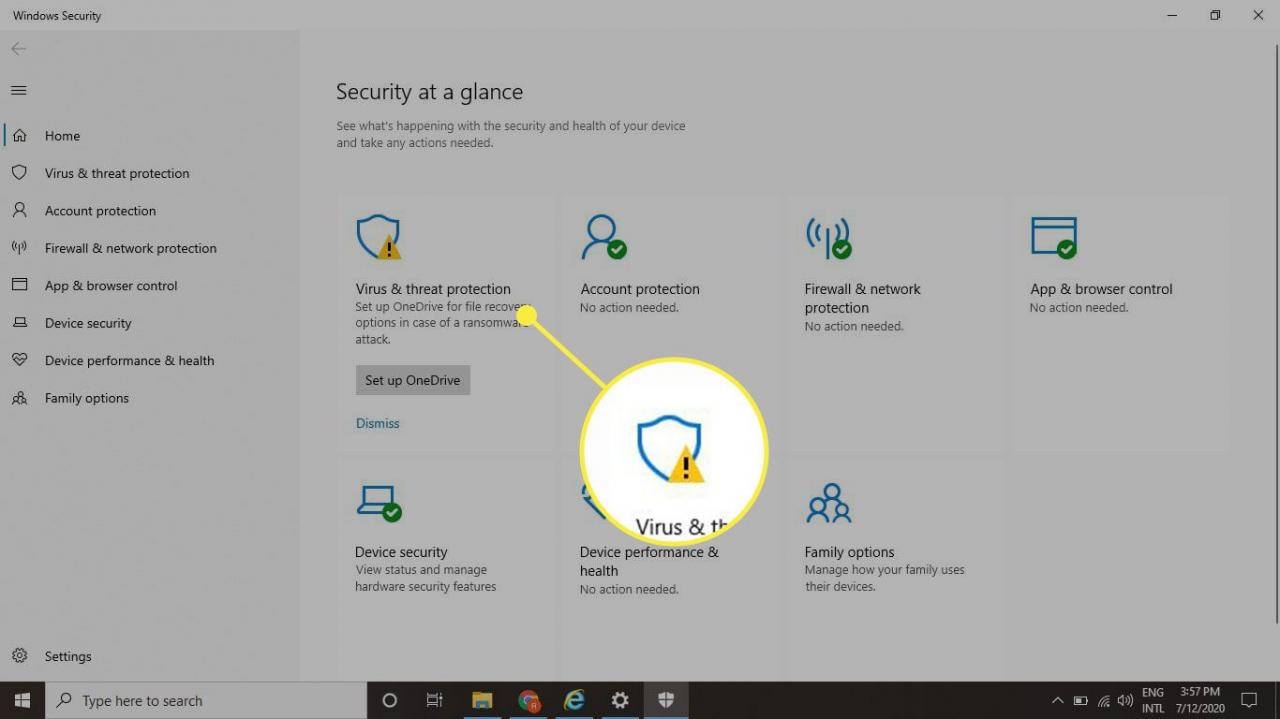
-
Välja Hantera inställningar under Virus- och hotskyddsinställningar.
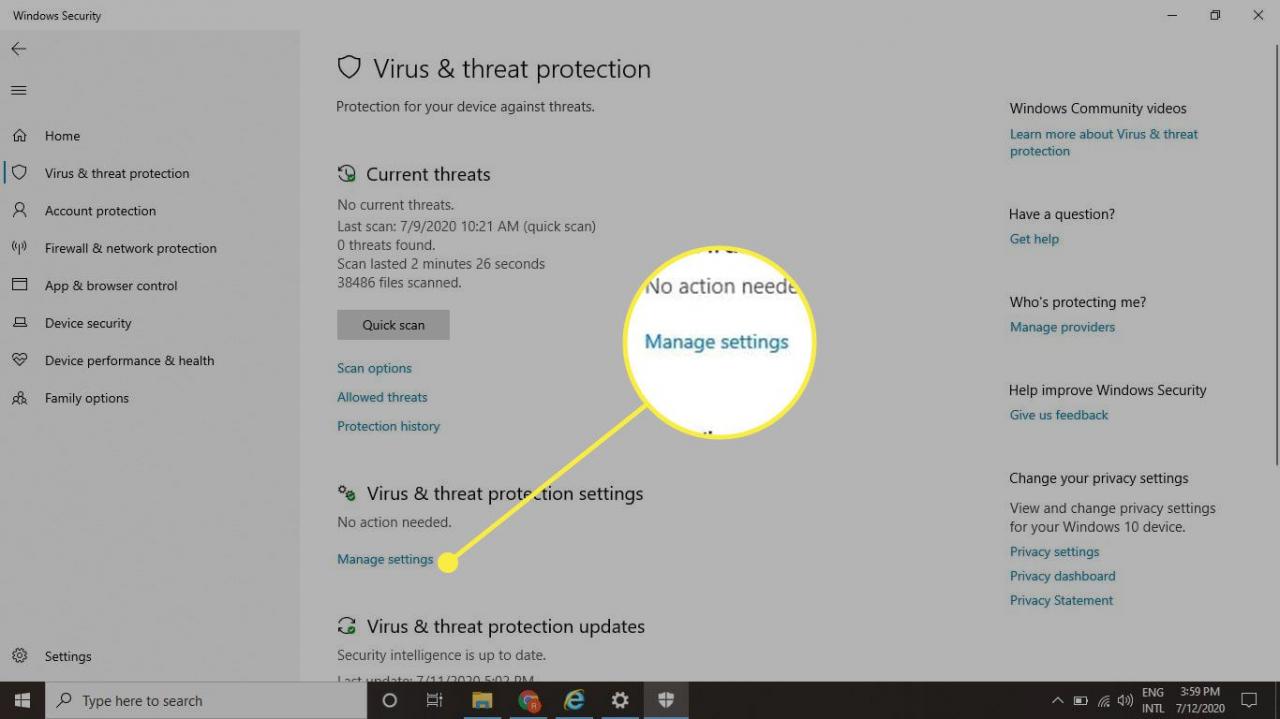
-
Välj Realtidsskydd växla så att den är vänd mot off placera. Om ett popup-fönster visas där du frågar om du vill tillåta att appen gör ändringar på din enhet, välj Ja, tack.
Realtidsskydd inaktiveras endast tillfälligt tills du startar om din dator; Om du installerar en tredjepartsapplikation som Avast eller Norton kommer Windows Defender att inaktiveras tills du slår på den igen.
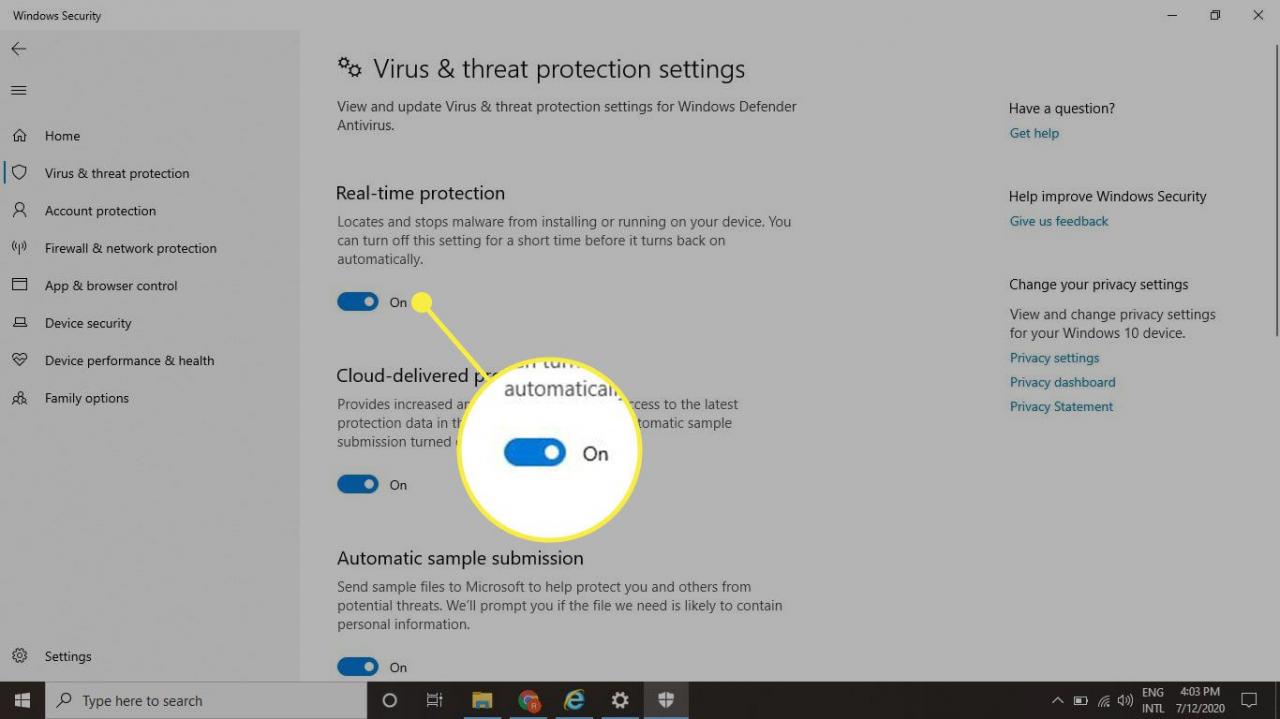
-
Välj Molnskyddat skydd och Automatisk inlämning av prov växlar så att de vänds mot off position.
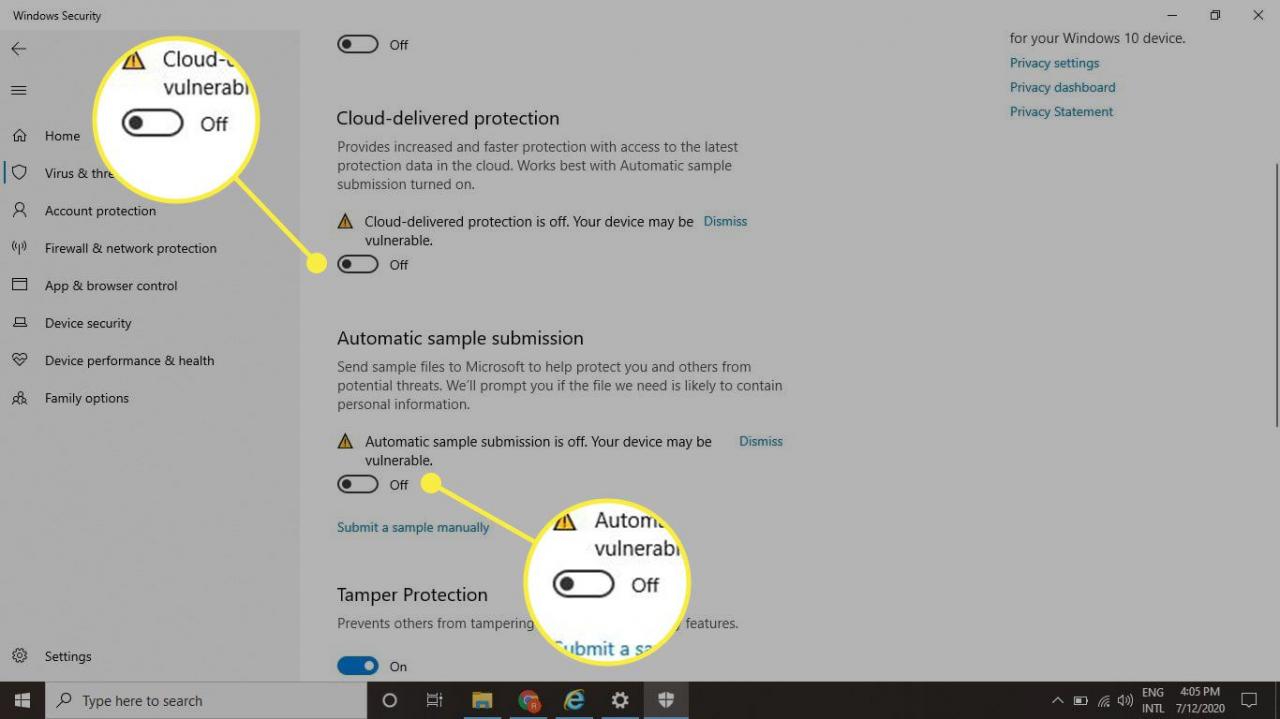
Hur inaktiverar du Windows Defender i Windows 7 och Windows 8
Stegen för att inaktivera Windows Defender i Windows 8 och Windows 7 är lite annorlunda:
-
Välj fönster Start Meny längst ned till vänster på skärmen.
-
När Windows-menyn visas anger du följande text i sökfältet: windows försvarare
-
Välja Windows Defender, som nu ska visas i sökresultaten under rubriken Kontrollpanelen.
-
Välja verktyg nära toppen av Windows Defender-gränssnittet.
-
Välja Tillbehör på skärmen Verktyg och inställningar.
-
Välja Administratör i det vänstra menyfönstret.
-
Avmarkera rutan bredvid Använd detta program, som omedelbart ska inaktivera Windows Defender. Upprepa dessa steg för att aktivera det igen när som helst.
Vissa antivirusprogram från tredje part inaktiverar Windows Defenders aktiva skydd automatiskt, så var inte förvånad över att vissa funktioner redan är avstängda.
